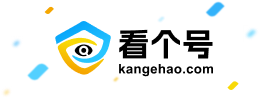迷你世界新推录制功能,满足创作与记录需求!下面教你用它。
录制功能入口与基础操作
最新版本游戏里,找新增录像选项:

开启功能,游戏界面现录制按钮,点击开始录制。

结束录制再点按钮,系统问是否保存,确认后录像存到存档列表。

存档页面查看管理已保存录像:

点击录像文件进入编辑界面:

录像文件能备份、可分享。
录像编辑功能详解
进入编辑模式,界面如下:

左上角调节播放速度:

顶部进度条是时间轴,黄色指针标播放进度:

拖动指针定位指定时间点。
编辑区下方功能多:

第一个按钮编辑时播放录像:

第二个按钮预览编辑效果:

第三个按钮保存镜头位置与方向,编辑中调视角后点击记录状态:

第四个按钮设置镜头参数,如角度、播放速度:

点击后界面如下:

“镜头关联”控制镜头切换,开启平滑过渡,关闭直接切换。
第五个按钮添加字幕:

点击进字幕编辑界面:

设置字幕内容、显示时间、字体大小等。
添加的字幕与镜头标记显示在时间轴:

蓝色标签是字幕,黄色标签是镜头位置。
最后一个按钮未开放,未来或支持加背景音乐。
编辑完分享作品到工坊,优质内容有机会精选展示。
用录像功能,创作分享游戏精彩,展现创意乐趣!
本文内容来源于互联网,如有侵权请联系删除。